Cómo Reparar el Sistema de Archivos en un Disco Duro Externo
2 meses ago
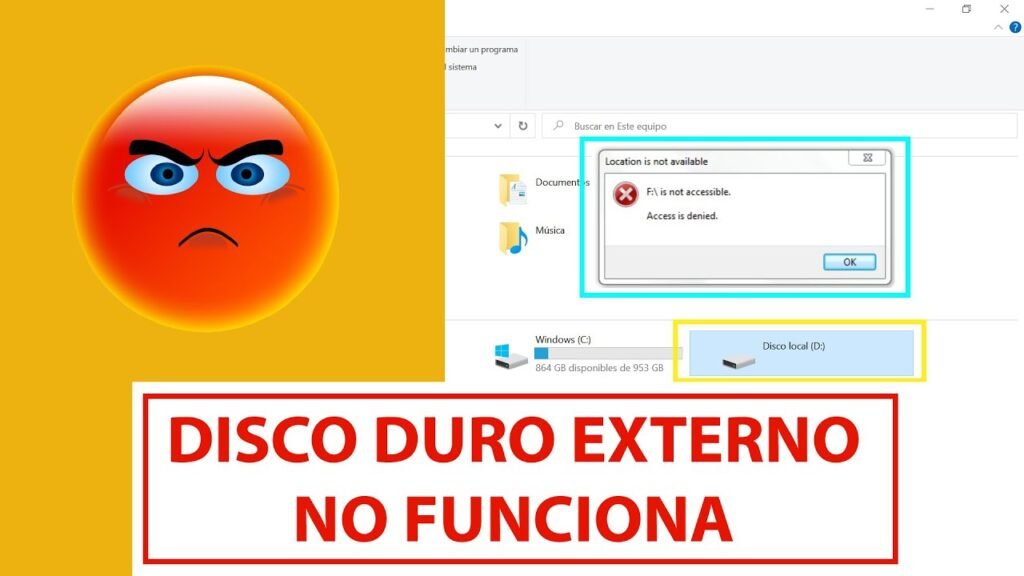
- Reparación del Sistema de Archivos en un Disco Duro Externo
- ¿Cómo reparar un sistema de archivos dañado en un disco duro externo?
- ¿Cómo reparar archivos dañados de un disco duro externo?
- ¿Cómo solucionar problemas con un disco duro externo?
- Solución de problemas con un disco duro externo
- ¿Cómo hacer chkdsk a un disco duro?
- Más Información de Interés
La reparación del sistema de archivos en un disco duro externo es un proceso delicado y crucial para recuperar la funcionalidad y seguridad de tus datos. En este artículo, te guiamos paso a paso a través de técnicas y herramientas que ayudarán a reparar el sistema de archivos en tu disco duro externo, restaurando la integridad y la accesibilidad de tus archivos y carpetas.
Reparación del Sistema de Archivos en un Disco Duro Externo
El sistema de archivos en un disco duro externo es crucial para acceder y gestionar los archivos almacenados en él. A veces, debido a errores del sistema o a la corrupción de archivos, el disco duro externo puede dejar de funcionar correctamente. En este caso, es necesario reparar el sistema de archivos para recuperar el acceso a los datos importantes. A continuación, se presentan los pasos necesarios para reparar el sistema de archivos en un disco duro externo.
1. Conecte el Disco Duro Externo
Primero, conecte el disco duro externo a su computadora. Asegúrese de que el disco duro externo esté encendido y la computadora lo reconozca. Si la computadora no reconoce el disco duro externo, revise la conexión y asegúrese de que el disco duro externo esté correctamente conectado.
2. Utilice la Herramienta de Verificación de Disco
La herramienta de verificación de disco (chkdsk) es una herramienta integrada en Windows que se utiliza para verificar la integridad del sistema de archivos en un disco duro. Para utilizar esta herramienta, abra la ventana de comandos como administrador y escriba el comando chkdsk E: (donde E es la letra del disco duro externo). Presione Enter para ejecutar el comando. La herramienta de verificación de disco verificará el sistema de archivos y reparará cualquier error encontrado.
3. Utilice la Herramienta de Recuperación de Archivos
Si la herramienta de verificación de disco no puede reparar el sistema de archivos, es posible que deba utilizar una herramienta de recuperación de archivos. Hay varias herramientas de recuperación de archivos disponibles en línea, como Recuva o EaseUS Data Recovery Wizard. Estas herramientas pueden ayudar a recuperar archivos corruptos o dañados en el disco duro externo.
| Nombre de la Herramienta | Funcionalidad |
|---|---|
| chkdsk | Verifica y repara el sistema de archivos en un disco duro. |
| Recuva | Recupera archivos borrados o dañados en un disco duro. |
| EaseUS Data Recovery Wizard | Recupera archivos borrados o dañados en un disco duro. |
¿Cómo reparar un sistema de archivos dañado en un disco duro externo?

El proceso de reparar un sistema de archivos dañado en un disco duro externo depende del tipo de daño y del sistema operativo que estés usando. Aquí te presentamos un método general que funciona en la mayoría de los casos.
Diagnóstico del daño
Antes de intentar reparar el disco duro externo, es importante diagnosticar el tipo de daño. Puedes utilizar herramientas como chkdsk en Windows o fsck en macOS o Linux para analizar el disco y determinar si hay daños en el sistema de archivos.
Reparación del sistema de archivos
Si se han detectado daños en el sistema de archivos, puedes intentar repararlos con las herramientas mencionadas anteriormente. En Windows, abre una ventana de comandos como administrador y escribe:
- chkdsk /f /r unidad, reemplazando unidad con la letra de la unidad del disco duro externo.
- Presiona Enter para ejecutar el comando.
En macOS o Linux, conecta el disco duro externo y abre una ventana de terminal. Escriba:
- sudo fsck /dev/sdX1, reemplazando X con la letra del dispositivo del disco duro externo.
- Presiona Enter para ejecutar el comando.
Es importante mencionar que estas herramientas pueden intentar reparar los daños, pero no garantizan que puedan solucionar todos los problemas.
Recuperación de archivos
Si el daño es severo y no se puede reparar el sistema de archivos, es posible que debas recuperar tus archivos importantes. En este caso, te recomendamos utilizar herramientas de recuperación de archivos como Recuva en Windows o TestDisk en macOS o Linux.
- Descarga e instala la herramienta adecuada para tu sistema operativo.
- Sigue las instrucciones de la herramienta para escanear el disco duro externo y recuperar tus archivos.
Es importante mencionar que la recuperación de archivos no siempre es posible, especialmente si el daño es severo.
¿Cómo reparar archivos dañados de un disco duro externo?

Diagnóstico de los archivos dañados
Antes de intentar reparar archivos dañados en un disco duro externo, es importante diagnosticar qué archivos están dañados y por qué. Utiliza herramientas como Check Disk (chkdsk) o fsck para analizar el disco duro externo y detectar errores en los archivos.
- Conecta el disco duro externo a tu computadora.
- Abre la ventana de comandos (Command Prompt en Windows o Terminal en macOS).
- Escribe el comando chkdsk o fsck seguido del nombre del disco externo y presiona Enter.
Recuperación de archivos dañados
Después de diagnosticar los archivos dañados, es importante recuperarlos. Utiliza herramientas de recuperación de archivos como Recuva o Disk Drill para intentar recuperar los archivos dañados.
- Descarga e instala una herramienta de recuperación de archivos.
- Abre la herramienta y selecciona el disco externo.
- La herramienta comenzará a analizar el disco externo y te mostrará una lista de archivos dañados que se pueden recuperar.
Reparación de archivos dañados
Si la herramienta de recuperación no puede reparar los archivos dañados, es posible que debas utilizar herramientas más especializadas para repararlos. Utiliza herramientas como File Repair o Repair Toolbox para intentar reparar los archivos dañados.
- Descarga e instala una herramienta de reparación de archivos.
- Abre la herramienta y selecciona el archivo dañado.
- La herramienta intentará reparar el archivo dañado.
¿Cómo solucionar problemas con un disco duro externo?

Solución de problemas con un disco duro externo
Los discos duros externos son dispositivos prácticos para almacenar y transportar archivos, pero pueden presentar problemas como no ser reconocidos por el equipo o fallar al leer o escribir datos. A continuación, se presentan los pasos para solucionar estos problemas.
Verificar la conexión y los drivers
El primer paso para solucionar un problema con un disco duro externo es verificar la conexión entre el dispositivo y el equipo. Primero, asegúrese de que el disco duro externo esté correctamente conectado a su equipo. Si se conecta a través de un cable USB, intente desconectarlo y conectarlo de nuevo. También es posible que el disco duro externo no esté recibiendo suficiente energía, por lo que es recomendable conectarlo a un puerto USB más potente o utilizar un adaptador externo de alimentación.
Además, es importante verificar que los drivers del disco duro externo estén actualizados. Para hacer esto, siga los siguientes pasos:
- Abra el Panel de Control y haga clic en Dispositivos y Printers.
- Busque el disco duro externo en la lista de dispositivos.
- Haga clic con el botón derecho en el disco duro externo y seleccione Propiedades.
- En la ventana de propiedades, haga clic en la pestaña Hardware y, a continuación, en Properties.
- En la ventana de propiedades del hardware, haga clic en la pestaña Driver y, a continuación, en Actualizar Driver.
- Siga las instrucciones del asistente de actualización de driver para buscar y descargar los últimos drivers para su disco duro externo.
Reparar el disco duro externo
Si el disco duro externo no se reconoce o no funciona correctamente, es posible que necesite repararse. Primero, es importante determinar si el problema está en el disco duro externo o en la conexión. Para hacer esto, intente conectar el disco duro externo a un equipo diferente. Si el problema persiste, es probable que el disco duro externo esté dañado.
En este caso, es posible reparar el disco duro externo utilizando herramientas de reparación de discos duros externos. Puede descargar estas herramientas de Internet y seguir las instrucciones del fabricante del disco duro externo. Es importante tener en cuenta que estas herramientas pueden variar dependiendo del fabricante y del modelo del disco duro externo.
Si el disco duro externo no se puede reparar con estas herramientas, es posible que deba ser reemplazado.
Reformatear el disco duro externo
Si el disco duro externo se ha dañado y no se puede reparar, es posible que deba ser reformateado. La reformateación del disco duro externo borrará todos los archivos y carpetas almacenadas en él, por lo que es importante hacer una copia de seguridad de sus archivos importantes antes de proceder.
Para reformatear el disco duro externo, siga los siguientes pasos:
- Abra el Panel de Control y haga clic en Administración de discos.
- En la ventana de administración de discos, busque el disco duro externo y haga clic con el botón derecho en él.
- Seleccione Reformatear y siga las instrucciones del asistente de reformateo.
Después de reformatear el disco duro externo, asegúrese de que esté correctamente configurado y funcione correctamente.
¿Cómo hacer chkdsk a un disco duro?
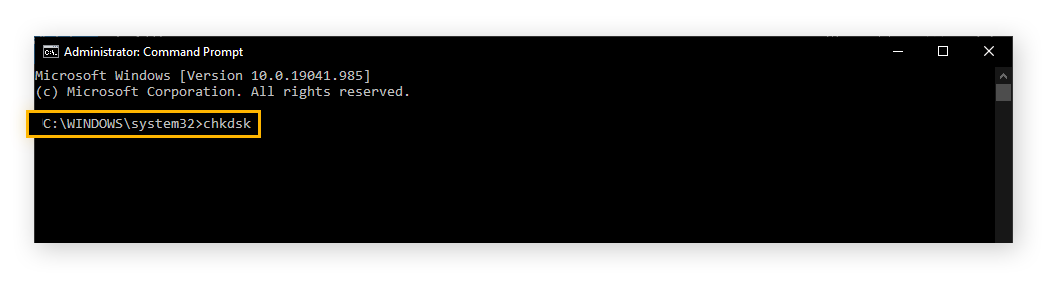
CHKDSK es una herramienta de diagnóstico integrada en Windows que se utiliza para verificar la integridad del disco duro y reparar errores. Para ejecutar CHKDSK, sigue estos pasos:
- Abre la ventana de comandos. Puedes hacerlo presionando la tecla Windows + R y escribiendo cmd en la ventana de diálogo Ejecutar y presionando Enter.
- Identifica la letra del disco duro que deseas analizar. Por lo general, la letra C: es la del disco duro principal.
- Ejecuta el comando CHKDSK. En la ventana de comandos, escribe chkdsk C: (o la letra del disco duro que deseas analizar) y presiona Enter. Si deseas un análisis más detallado y reparaciones, agrega /f al final del comando, como en chkdsk C: /f.
CHKDSK puede tardar un tiempo en ejecutarse, dependiendo del tamaño del disco duro y la cantidad de errores. Si se encuentran errores, CHKDSK los reparará automáticamente.
¿Cómo hacer chkdsk a un disco duro externo?
Para ejecutar CHKDSK en un disco duro externo, sigue los mismos pasos que para un disco duro interno, pero asegúrate de que el disco duro externo esté conectado y reconocido por tu computadora.
- Conecta el disco duro externo a tu computadora.
- Identifica la letra del disco duro externo. Puedes hacerlo abriendo la ventana de explorador de archivos y mirando las letras de los discos duros disponibles.
- Ejecuta el comando CHKDSK con la letra del disco duro externo, como en chkdsk E: (si la letra del disco duro externo es E).
Recuerda que, al igual que con un disco duro interno, si se encuentran errores, CHKDSK los reparará automáticamente.
¿Cómo hacer chkdsk en modo seguro?
Para ejecutar CHKDSK en modo seguro, debes reiniciar tu computadora y presionar la tecla F8 durante el proceso de arranque. Luego, selecciona Modo seguro con comandos y sigue los pasos:
- Abre la ventana de comandos. En modo seguro, no hay interfaz gráfica, por lo que debes utilizar la ventana de comandos.
- Identifica la letra del disco duro que deseas analizar.
- Ejecuta el comando CHKDSK con la letra del disco duro, como en chkdsk C:. Si deseas un análisis más detallado y reparaciones, agrega /f al final del comando, como en chkdsk C: /f.
Recuerda que, al igual que en los demás casos, si se encuentran errores, CHKDSK los reparará automáticamente.
Más Información de Interés
¿Cómo puedo reparar el sistema de archivos en un disco duro externo?
Para reparar el sistema de archivos en un disco duro externo, es importante seguir los siguientes pasos: Primero, conecta el disco duro externo a tu computadora. Luego, abre el Panel de Control y busca la opción de Administración de discos o Administración de almacenamiento, dependiendo del sistema operativo que estés usando. En esta ventana, deberás ver la lista de discos duros conectados a tu computadora, incluyendo el externo. Identifica el disco externo y haz clic en la opción Reparar o Ver propiedades. Si no ves esta opción, es posible que tengas que utilizar herramientas de terceros como chkdsk o fsck para reparar el sistema de archivos. Estas herramientas te permiten reparar o verificar la integridad del sistema de archivos del disco duro externo.
¿Qué es chkdsk y cómo se utiliza?
chkdsk es una herramienta integrada en los sistemas operativos Windows que se utiliza para verificar la integridad del sistema de archivos y reparar discos duros dañados. Para utilizar chkdsk, abre la ventana de comandos como administrador y escribe chkdsk seguido del nombre del disco que deseas reparar, por ejemplo, chkdsk D:. Luego, presiona Enter. La herramienta comenzará a analizar el disco y reparará cualquier error que encuentre. Es importante mencionar que chkdsk no está disponible en todos los sistemas operativos, por lo que es posible que debas utilizar herramientas de terceros como fsck si estás usando un sistema operativo diferente.
¿Qué es fsck y cómo se utiliza?
fsck es una herramienta utilizada en los sistemas operativos basados en Unix, como Linux y macOS, para verificar y reparar el sistema de archivos de un disco duro. Para utilizar fsck, debes abrir una ventana de terminal y escribir fsck seguido del nombre del disco que deseas reparar, por ejemplo, fsck /dev/sdb1. Luego, presiona Enter. La herramienta comenzará a analizar el disco y reparará cualquier error que encuentre. Es importante mencionar que fsck no está disponible en todos los sistemas operativos, por lo que es posible que debas utilizar herramientas integradas o de terceros como chkdsk si estás usando un sistema operativo diferente.
¿Es seguro reparar un disco duro externo?
Reparar un disco duro externo es generalmente seguro si se hace correctamente. Sin embargo, es importante tener en cuenta que, al reparar un disco duro, es posible que pierdas algunos archivos o datos. Por lo tanto, es recomendable hacer una copia de seguridad de tus archivos importantes antes de iniciar el proceso de reparación. Además, asegúrate de que la herramienta que estés usando sea compatible con tu sistema operativo y con el tipo de disco duro externo que tengas. Es importante mencionar que, si el disco duro externo está severamente dañado, no es posible repararlo y es mejor reemplazarlo por uno nuevo.
Si quieres conocer otros artículos parecidos a Cómo Reparar el Sistema de Archivos en un Disco Duro Externo puedes visitar la categoría Ajustes del Sistema.
Deja una respuesta

Más Contenido Relacionado